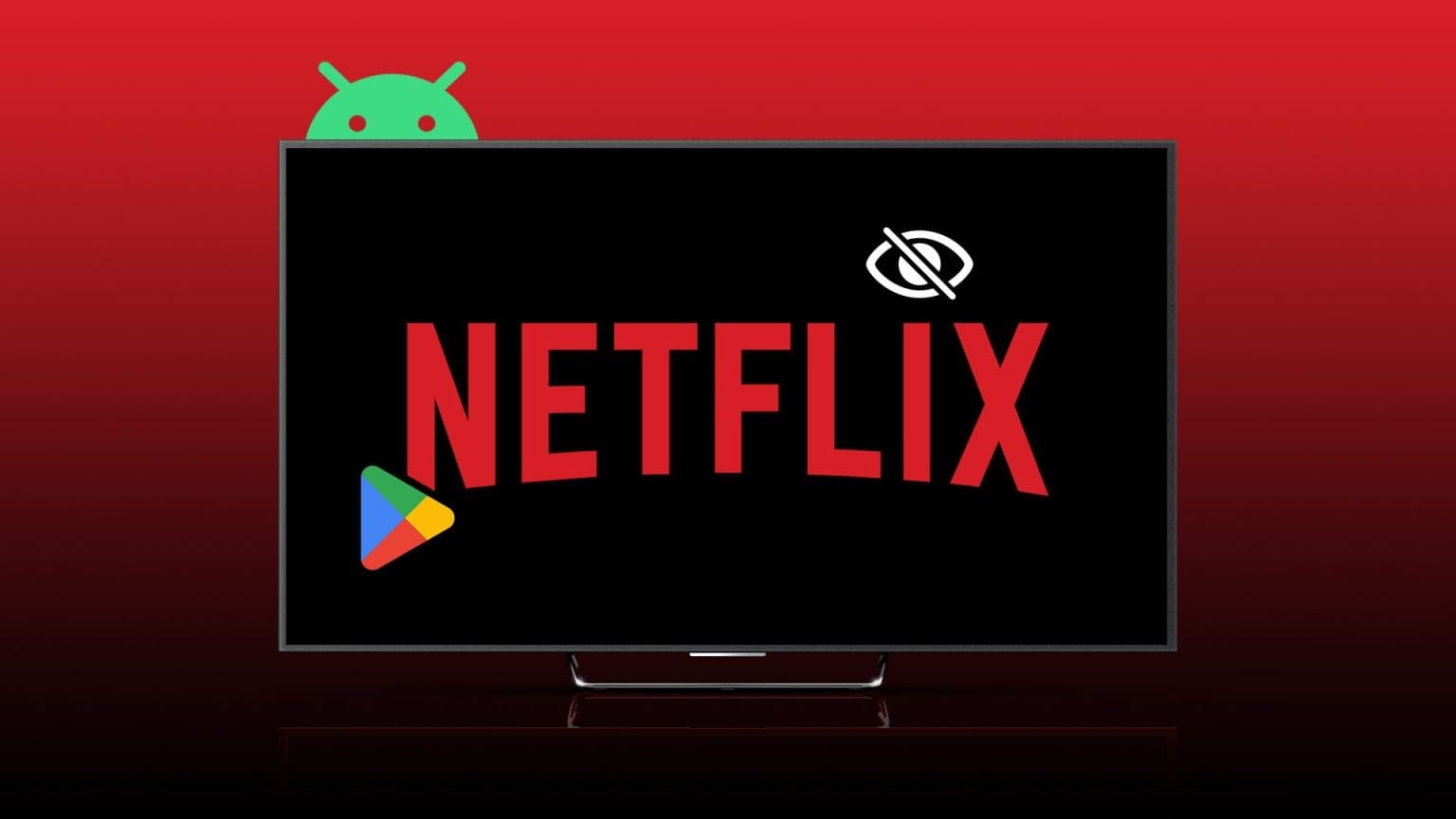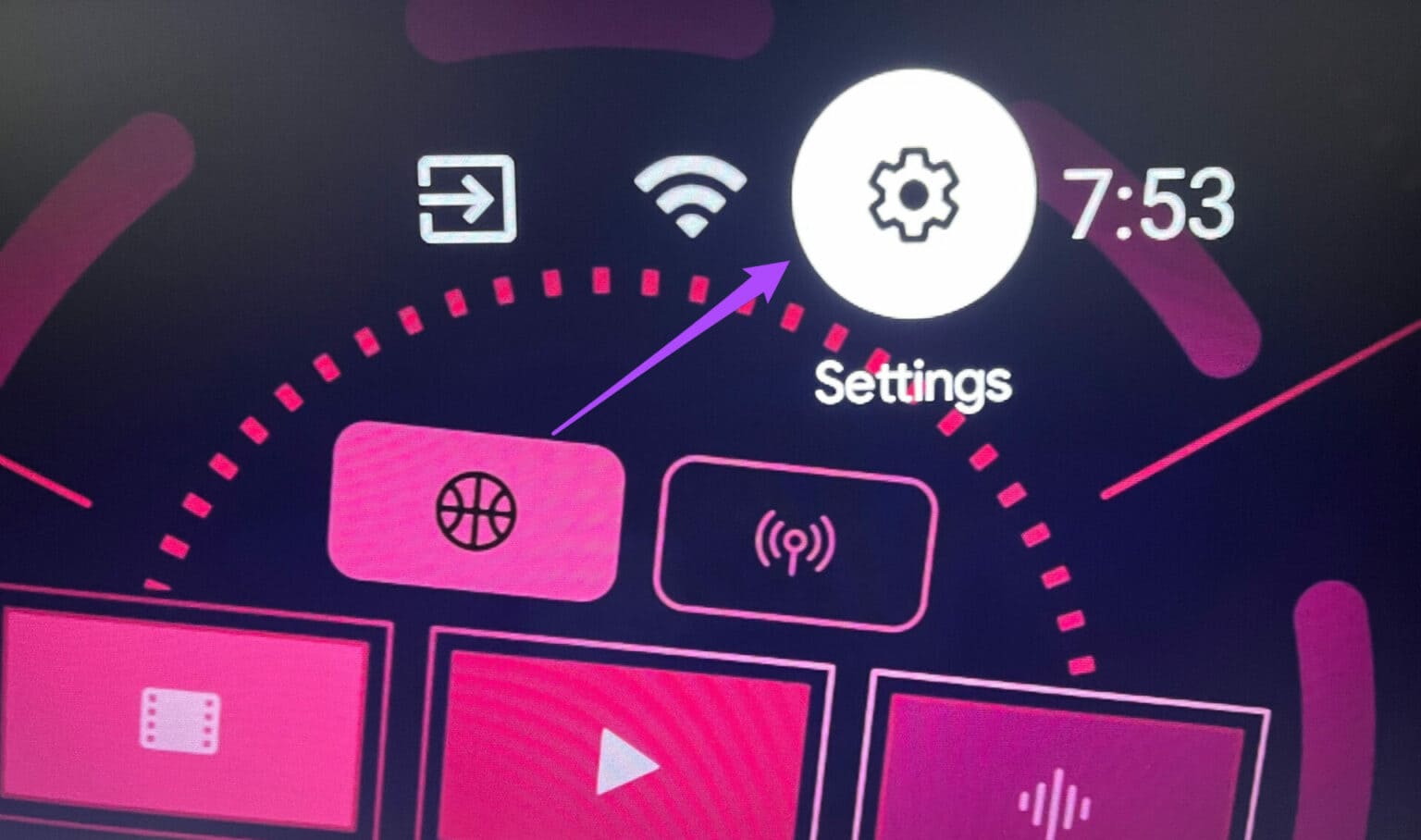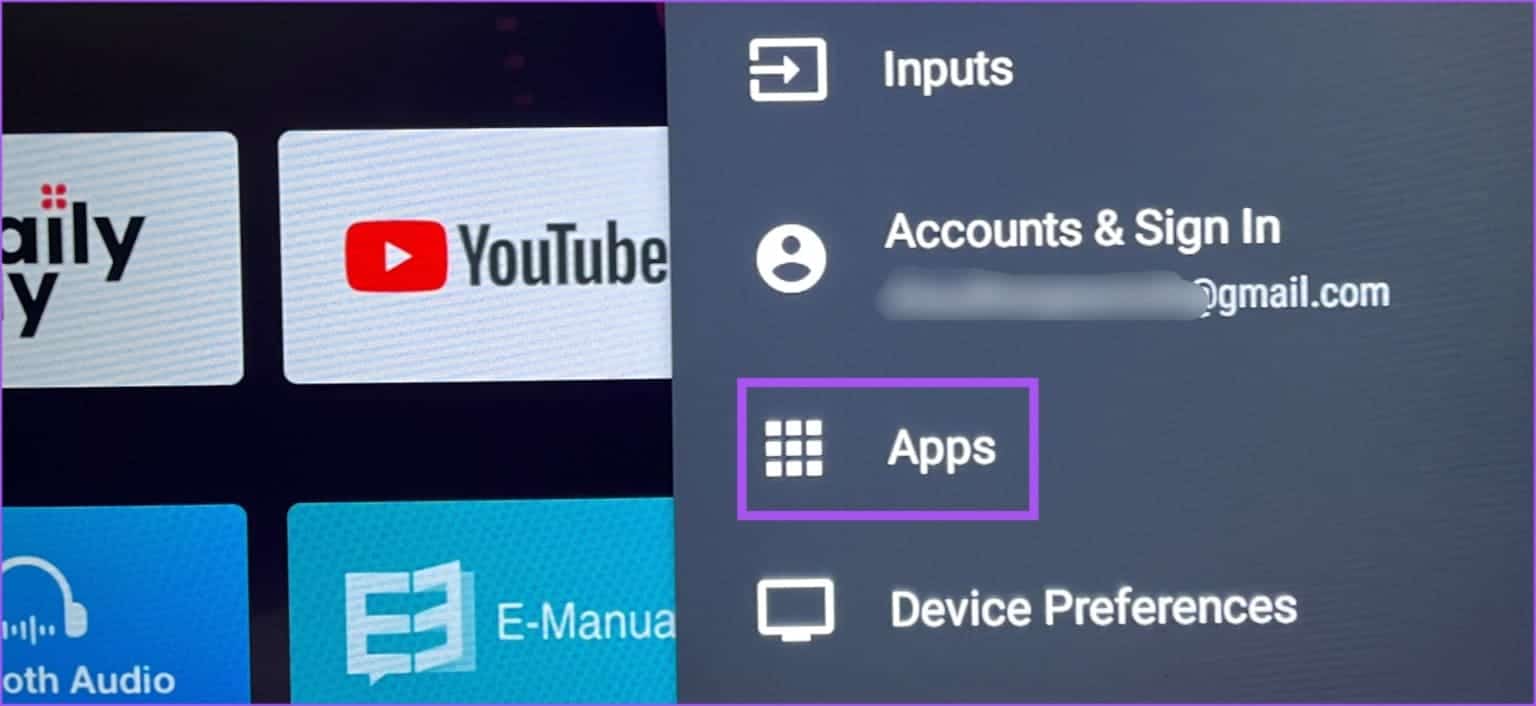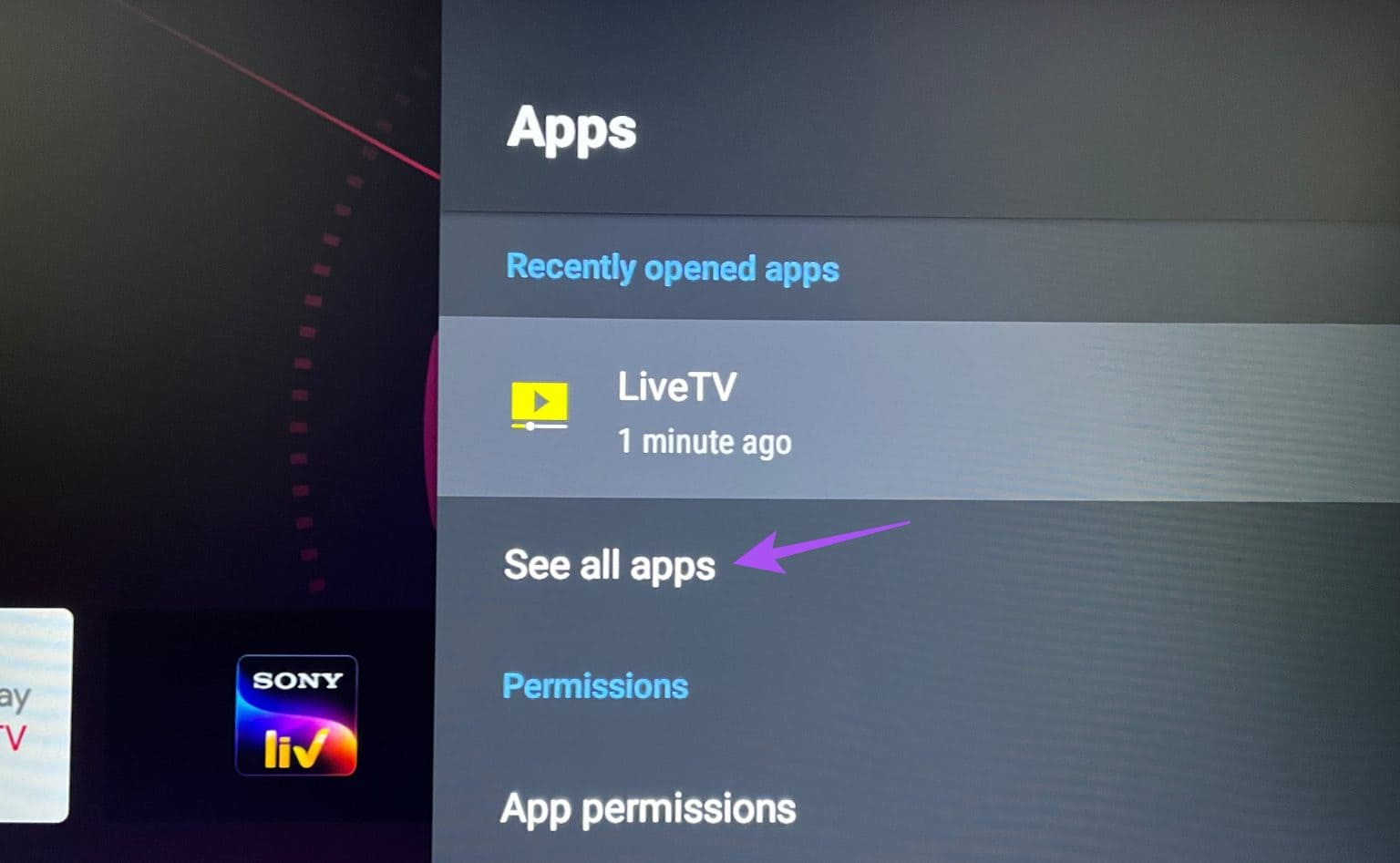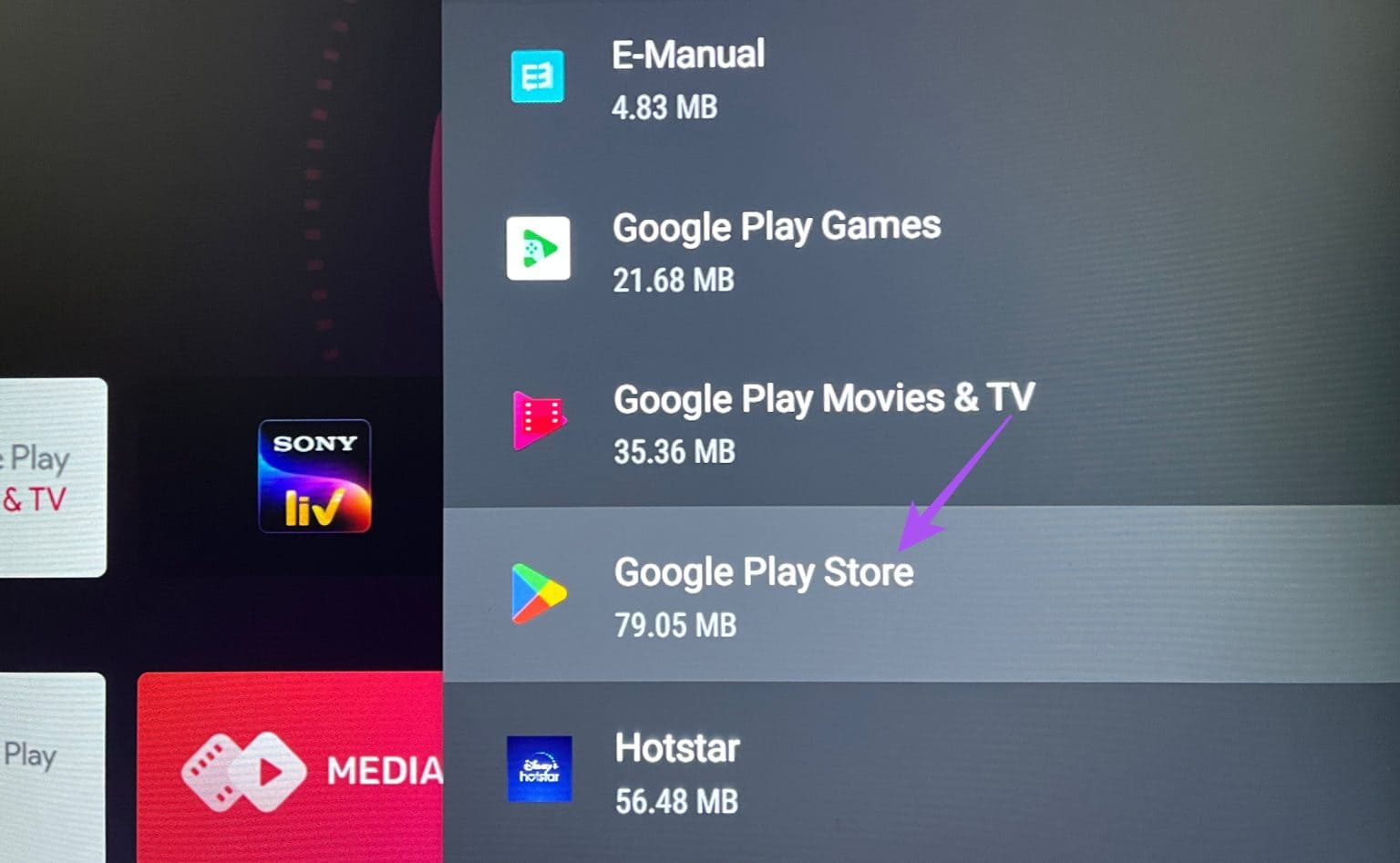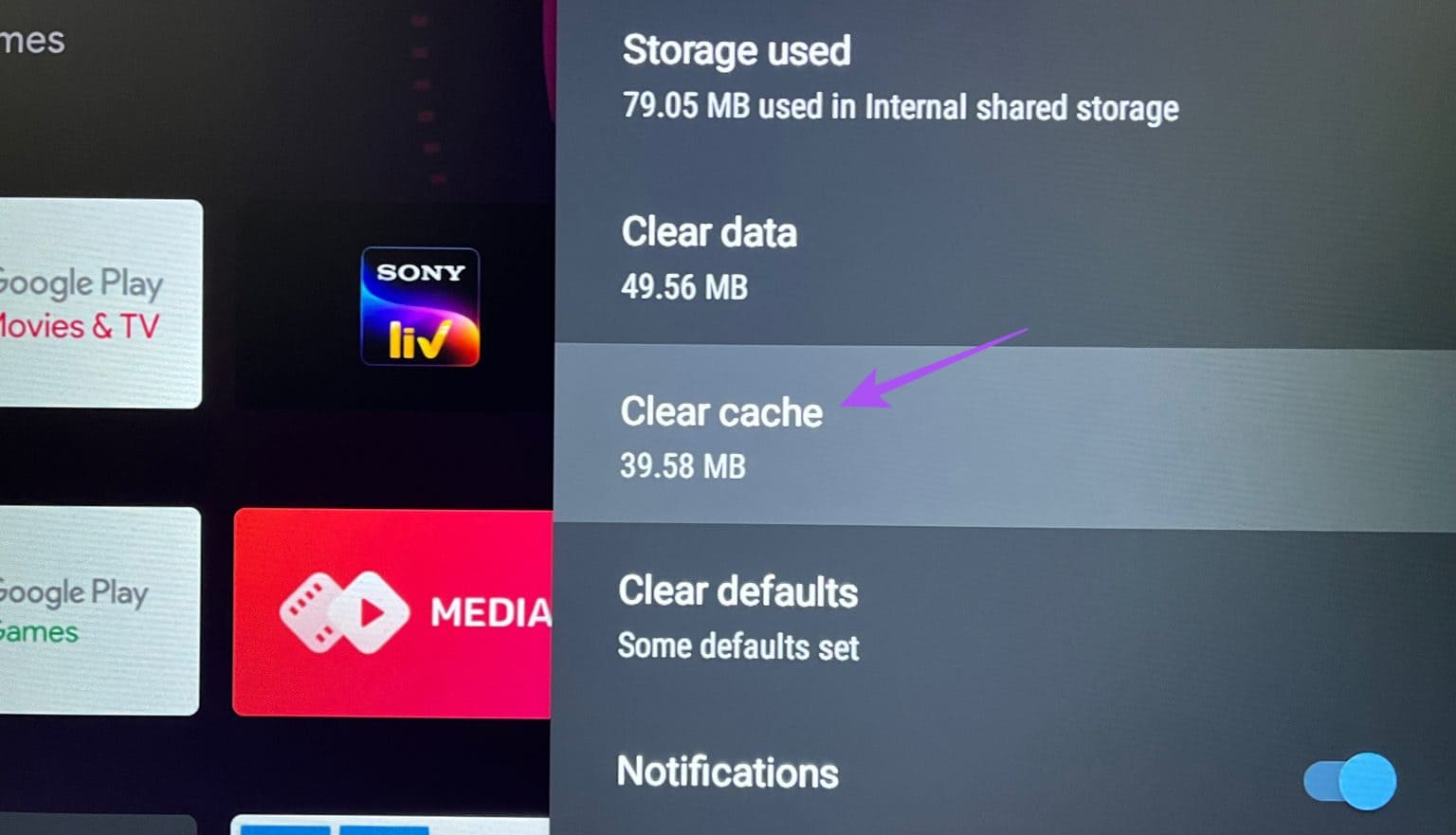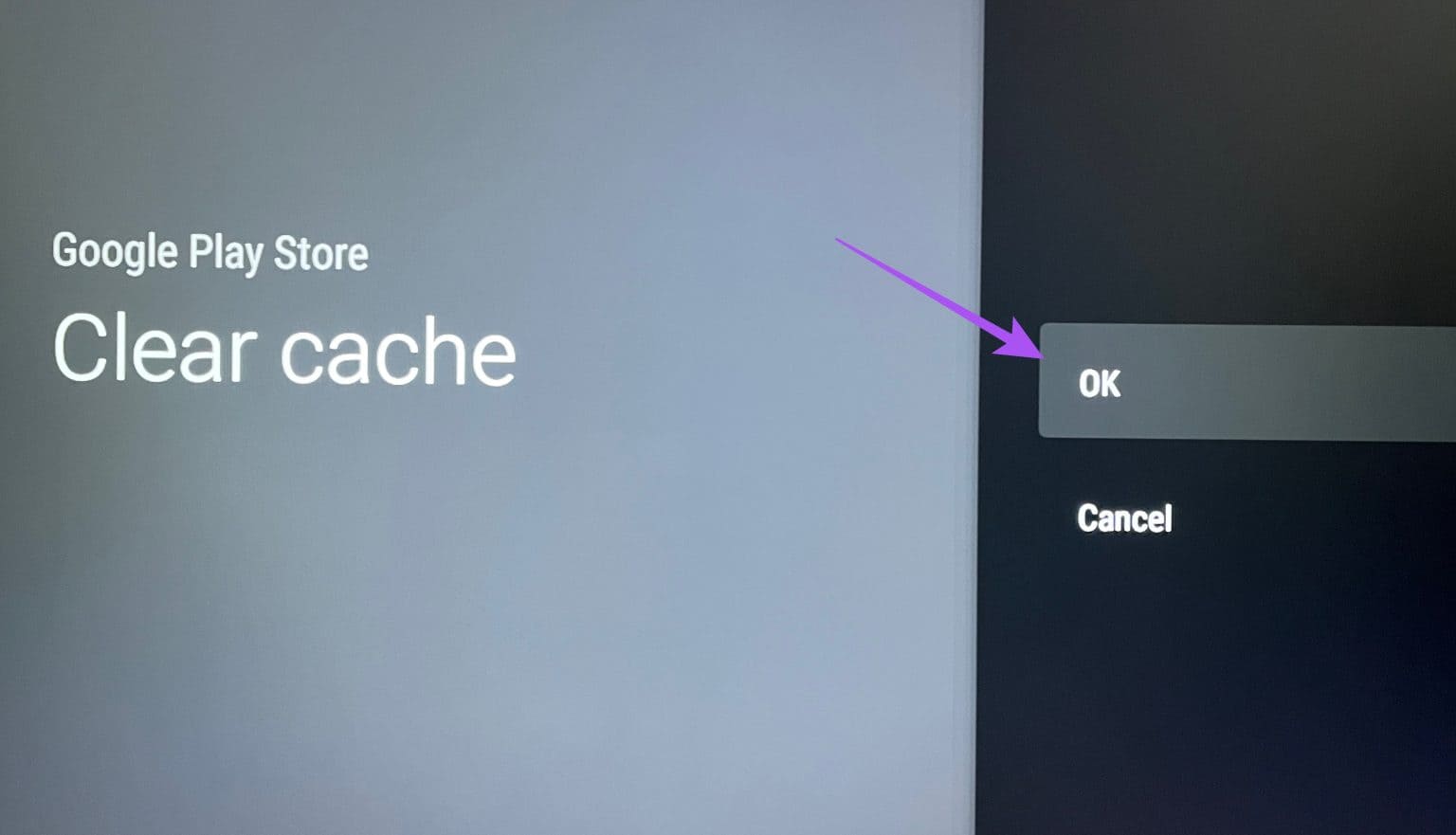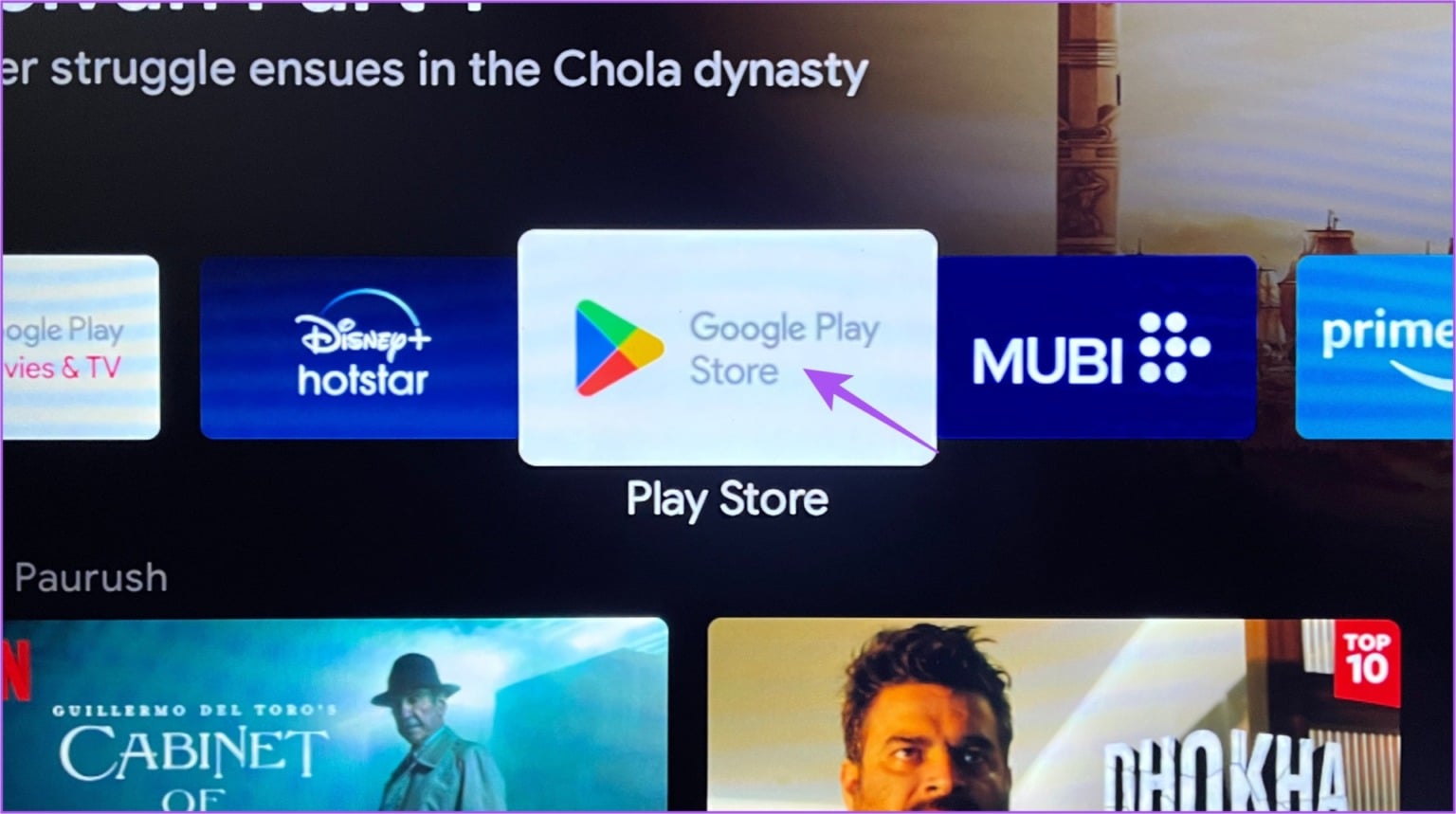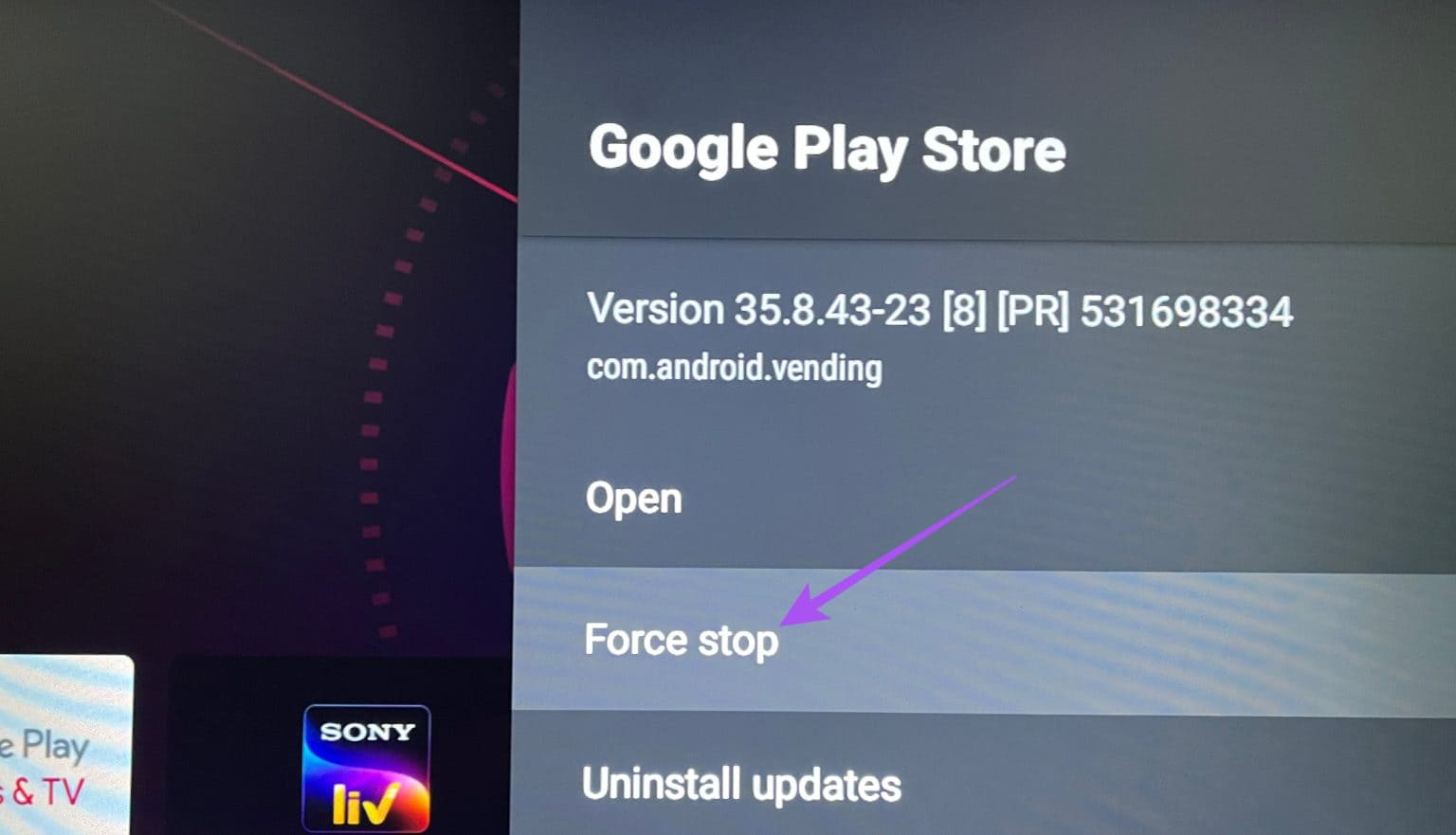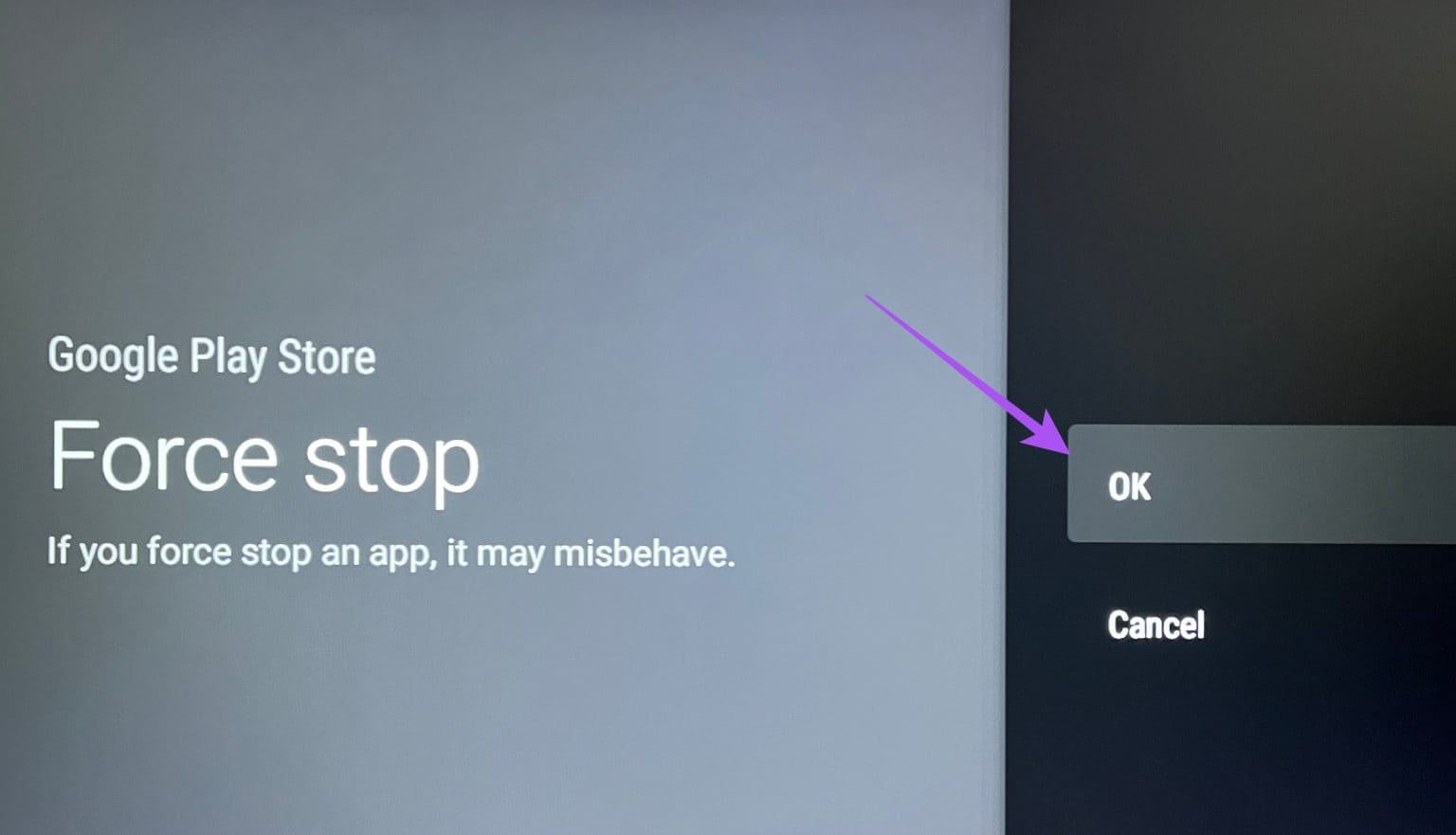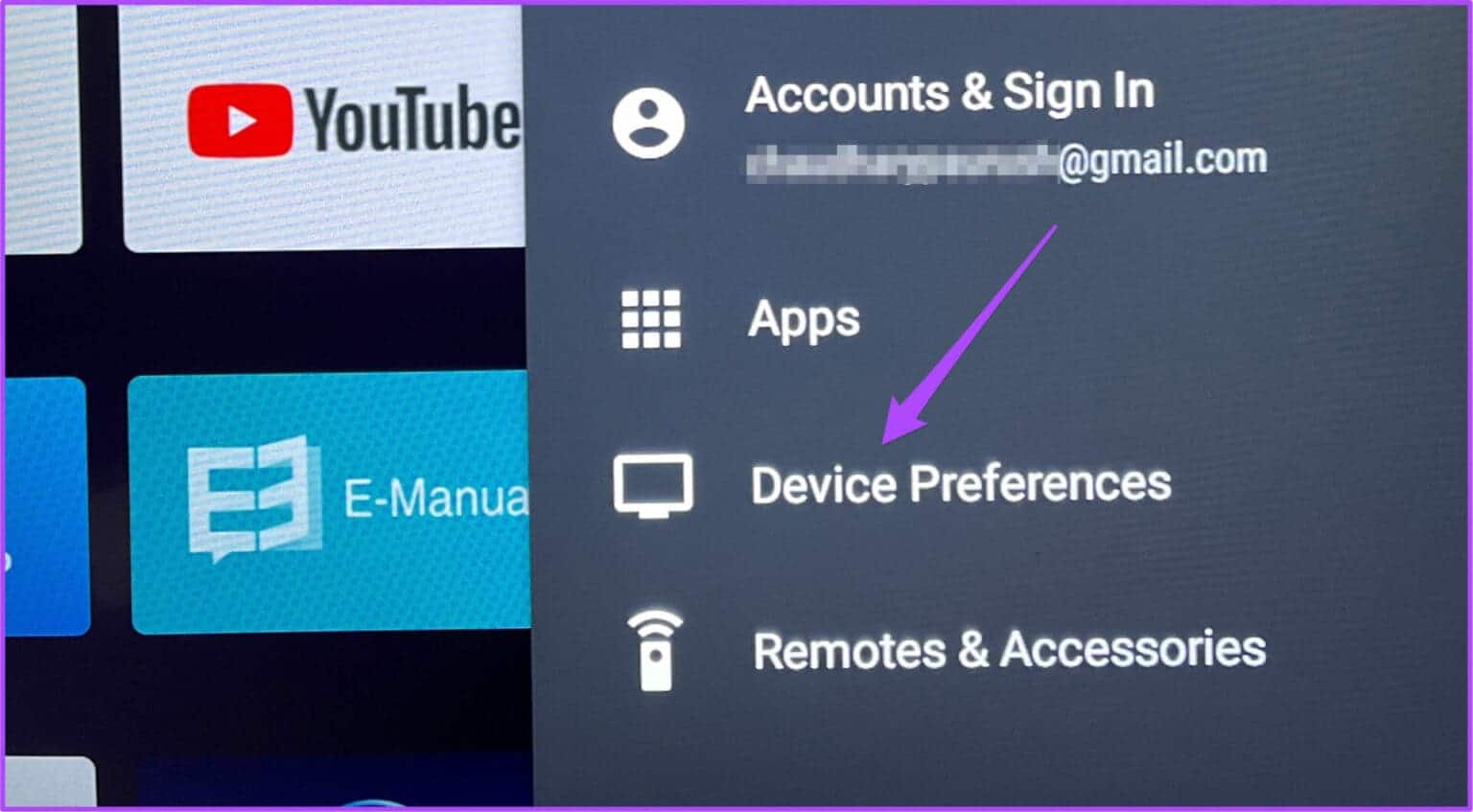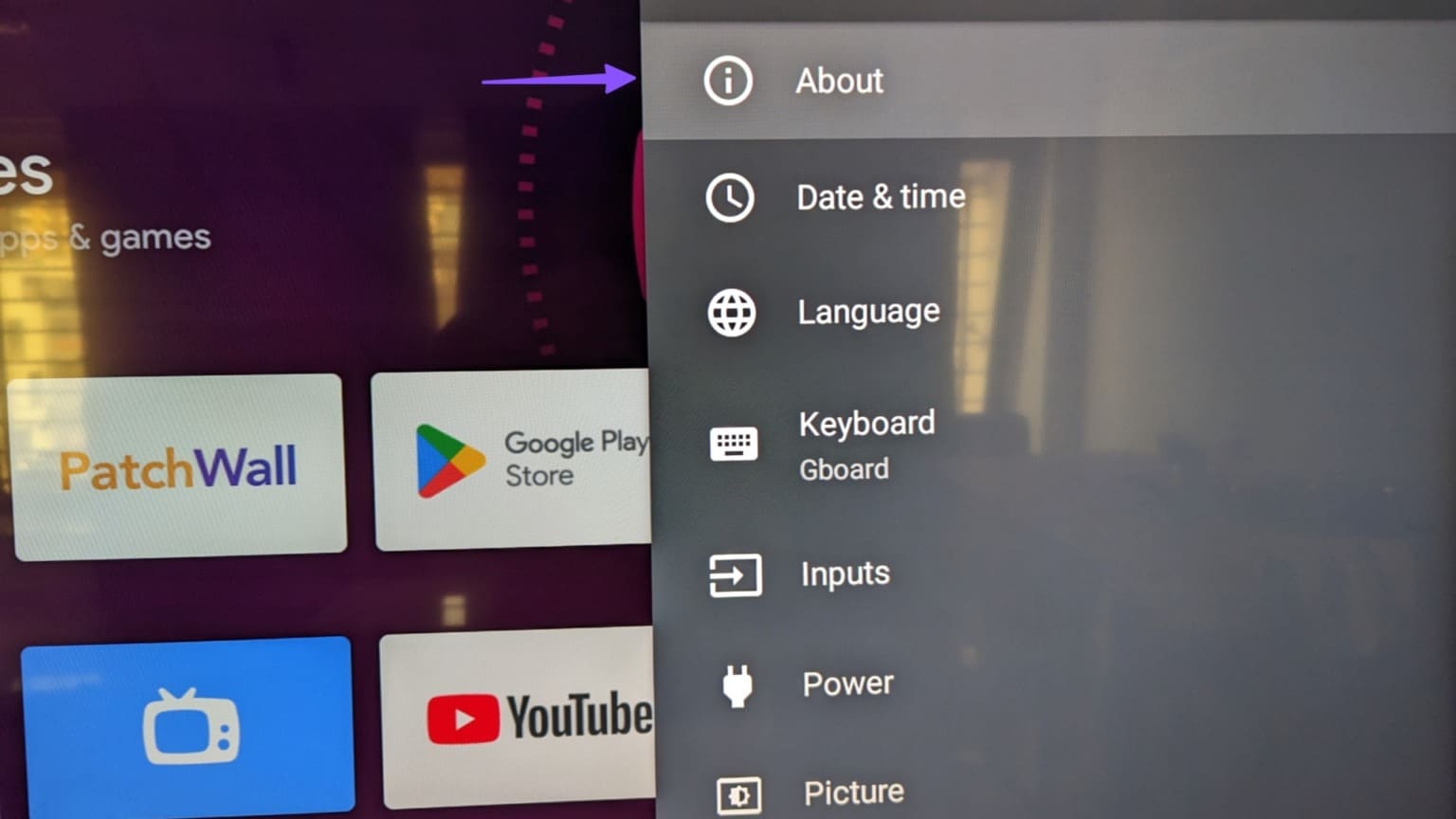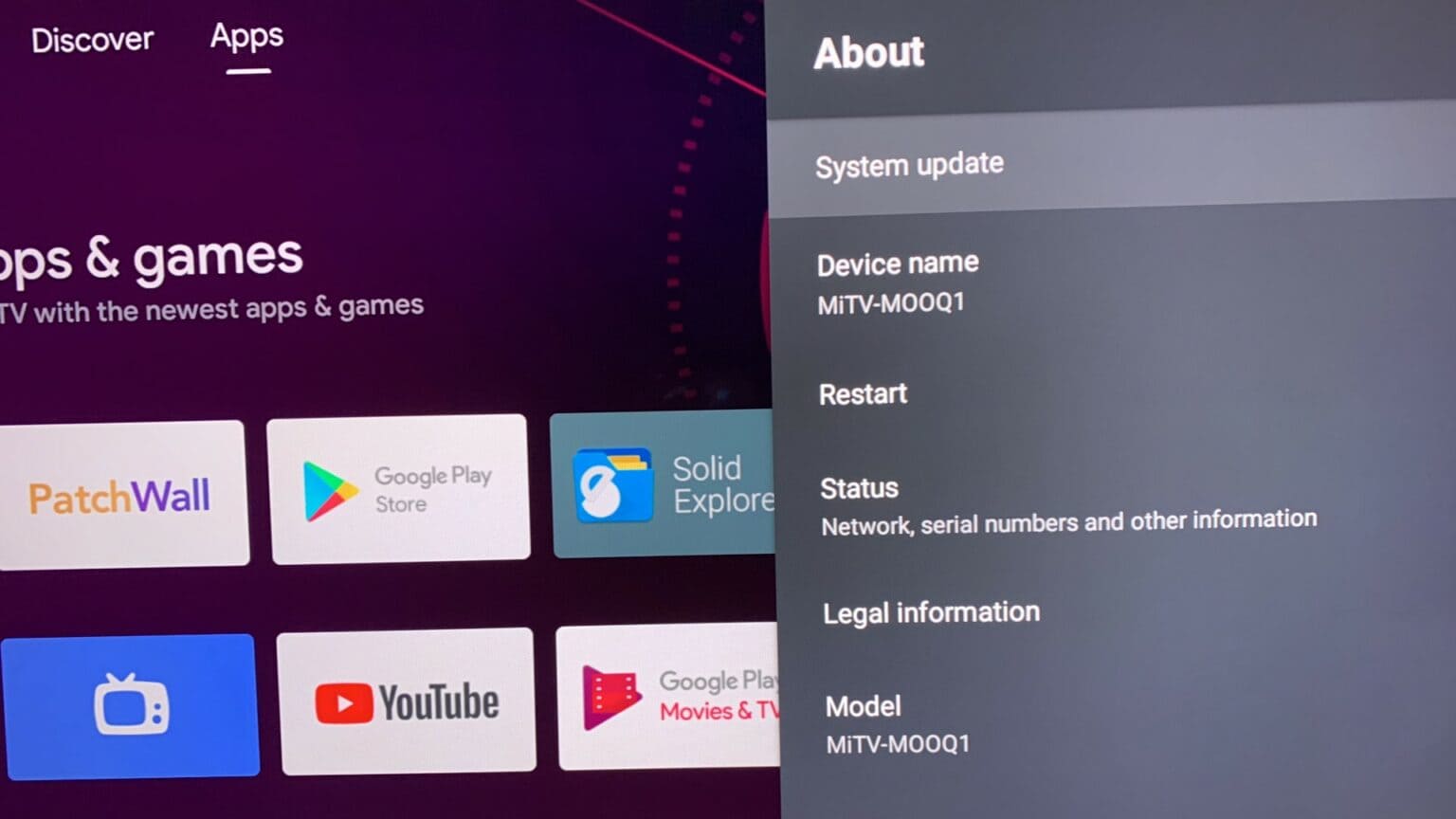Top 5 des correctifs pour l'application Netflix qui ne s'affiche pas dans le Play Store sur Android TV
De nombreux appareils Android TV sont désormais livrés avec l'application Netflix préinstallée. Mais vous pouvez toujours le télécharger en utilisant le Play Store sur votre Android TV. Vous pouvez passer à regarder du contenu 4K sur Android TV si vous ne le faites pas Netflix joue en 4K sur votre PC Windows 11.
Mais certains utilisateurs se plaignent que l'application Netflix a cessé d'apparaître dans le Play Store sur Android TV. Cela limite le téléchargement de L'application si celle-ci n'était pas pré-installée sur leur Android TV. Si vous rencontrez également le même problème, cet article partagera les solutions pour le résoudre lorsque l'application Netflix ne s'affiche pas dans le Play Store sur votre téléviseur Android.
1. Effacer le cache de Google Play Store
Le cache de Google Play Store enregistre toutes vos informations et préférences sur Android TV. Si vous ne trouvez pas Netflix dans le Play Store sur votre Android TV, vous pouvez essayer de vider le cache du Play Store. Cela supprimera toutes les données Play Store de votre Android TV et vous devrez reconnecter Entrée à votre compte Google.
Étape 1: Ouvert Paramètres Au Android TV Votre.
Étape 2: Faites défiler vers le bas et sélectionnez Applications.
Passons à l'étape 3 : Sélectionnez Afficher Toutes les applications.
Étape 4: Faites défiler vers le bas et sélectionnez Google Play Store.
Étape 5: Sélectionner Videz le cache.
Passons à l'étape 6 : Clique sur Ok À confirmer.
Étape 7: Fermer Paramètres Et ouvrez Play Store pour vérifier si le problème est résolu.
2. Vérifiez si votre Android TV prend en charge NETFLIX
Si vous utilisez un ancien modèle d'Android TV, Netflix peut ne pas être pris en charge sur votre Android TV. Vous pouvez visiter la page de support produit du fabricant pour les téléviseurs Android et vérifier. Vous pouvez passer à une meilleure expérience Android TV en investissant dans Chromecast avec Google TV. Il fournira une expérience Android propre et prendra également en charge Netflix.
3. Forcer à quitter et redémarrer Play Store
Si l'application Netflix n'est pas disponible dans le Play Store sur Android TV, vous pouvez essayer de forcer la fermeture et de redémarrer le Play Store. Cela lui donnera un nouveau départ, surtout s'il a fonctionné en arrière-plan pendant un certain temps. Cette solution basique et efficace fonctionne lorsqu'une application commence à planter sur votre Android TV.
Étape 1: Ouvert Paramètres sur votre téléviseur Android.
Étape 2: Faites défiler vers le bas et sélectionnez Applications.
Passons à l'étape 3 : Sélectionner Afficher toutes les applications.
Étape 4: Faites défiler vers le bas et ouvrez Google Play Store.
Étape 5: Faites défiler vers le bas et sélectionnez Forcer l'arrêt.
Passons à l'étape 6 : Sélectionner Ok À confirmer.
Étape 7: Fermer Paramètres Et ouvrez à nouveau Play Store pour vérifier si le problème est résolu.
4. Réinitialiser ANDROID TV
Comme vos autres appareils, vous pouvez réinitialiser votre Android TV si vous rencontrez des problèmes liés aux logiciels ou aux applications. La seule mise en garde est que vous devrez reconnecter Entrée à votre compte Google et réinstaller toutes les applications. Mais c'est une solution efficace si l'application Netflix a disparu du Play Store sur votre Android TV. Vous pouvez lire notre article pour le savoir Comment réinitialiser Android TV Votre. Ensuite, terminez la configuration de votre Android TV et vérifiez si vous pouvez télécharger Netflix depuis le Play Store.
5. Mettre à jour le système d'exploitation Android TV
C'est le dernier recours si l'application Netflix ne s'affiche toujours pas dans le Play Store sur votre téléviseur Android. Vous pouvez installer le dernier système d'exploitation Android TV pour vous assurer qu'il n'y a pas de bogues ou de problèmes. Voici comment procéder.
Étape 1: Ouvert Paramètres Au Android TV Votre.
Étape 2: Faites défiler vers le bas et sélectionnez Préférences de l'appareil.
Passons à l'étape 3 : Sélectionner À propos.
Étape 4: Sélectionner mise à jour du système.
Étape 5: Si une mise à jour est disponible, téléchargez-la et installez-la.
Passons à l'étape 6 : Une fois l'installation terminée, ouvrez Jouer au magasin Et vérifiez si vous pouvez télécharger une application Netflix.
UTILISER NETFLIX SUR ANDROID TV
Ces solutions vous aideront à résoudre le problème de Netflix qui n'apparaît pas dans Play Store sur Android TV. Si vous avez souscrit au forfait Netflix Premium, vous pouvez profiter du son Dolby Atmos si vous disposez de la configuration nécessaire à la maison. Mais si vous rencontrez des problèmes à cet égard, vous pouvez vous référer à notre article qui suggère les meilleures solutions. Pour Dolby Atmos qui ne fonctionne pas sur Netflix sur Android TV.